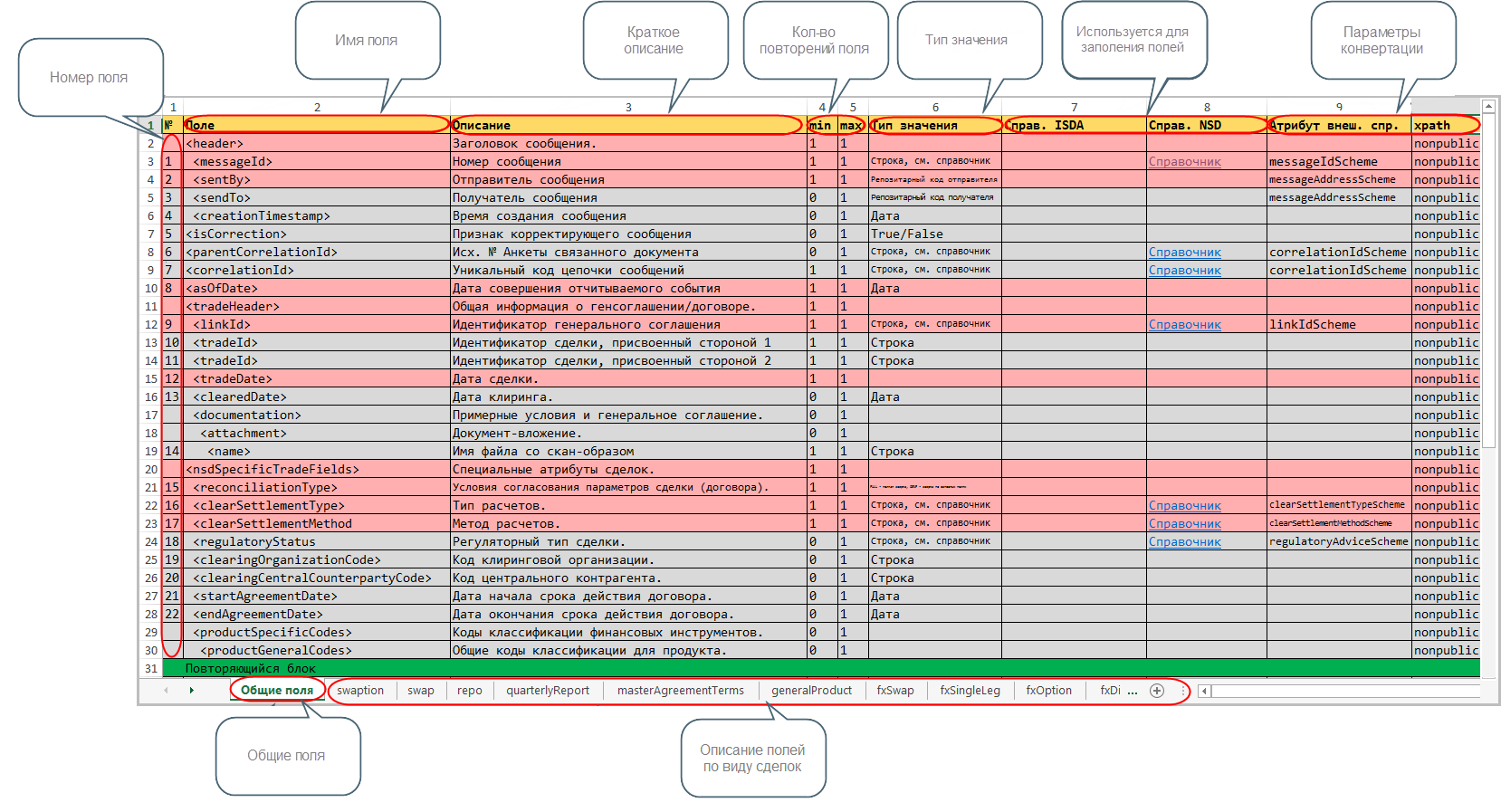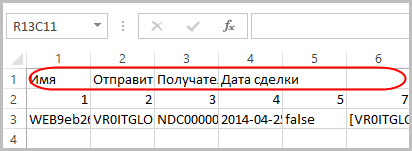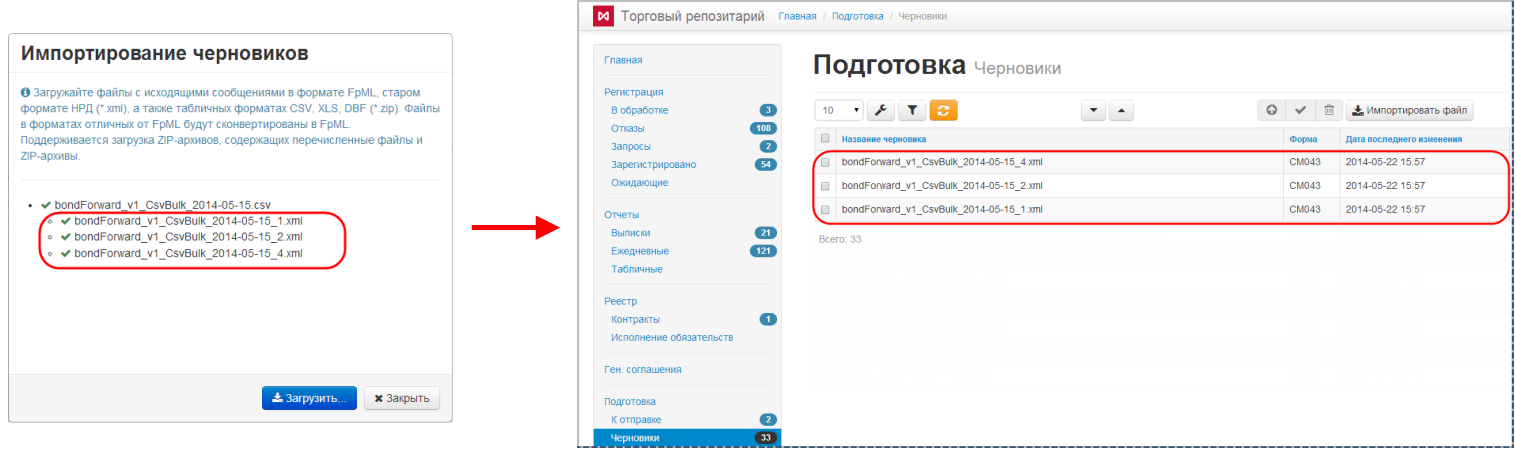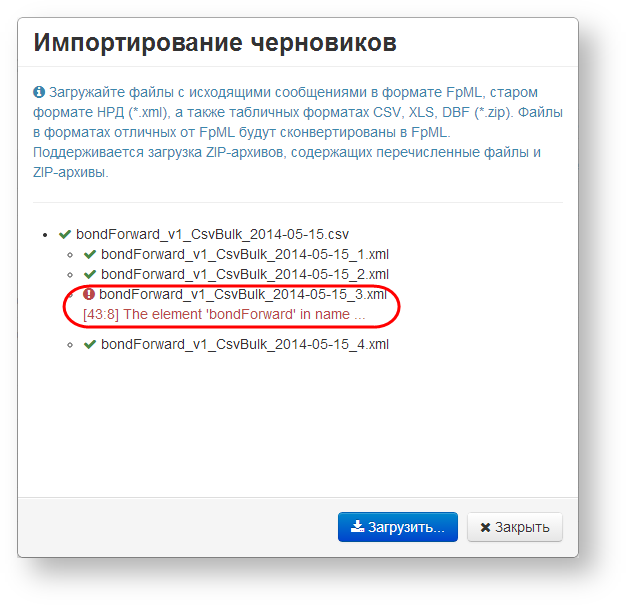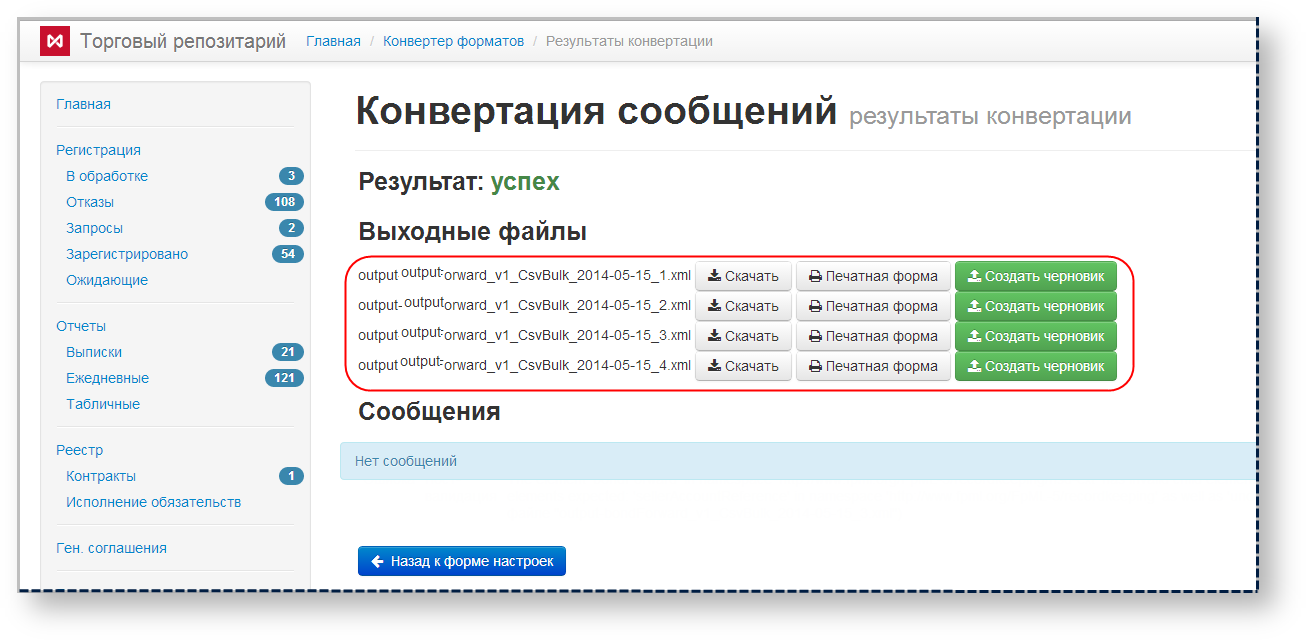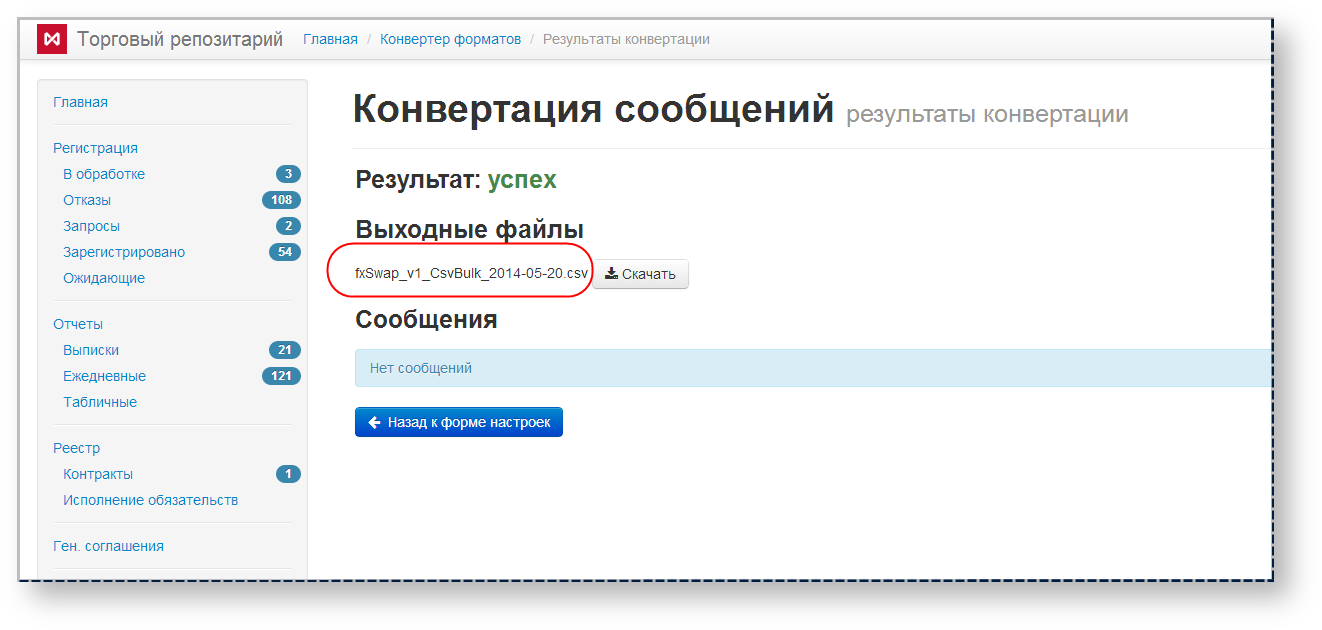Bulk-формат предназначен для пакетной загрузки сообщений в Web-кабинет. Формат используется для:
- объединения нескольких сообщений в один файл;
- конвертации несколько сообщений в один файл формата bulk;
- конвертации файла bulk в несколько сообщений формата FpML.
Содержание страницы:
Описание Справочника bulk-формата
Создание файл bulk-формата производится по правилам, приведенными в Справочнике bulk-формата.
Справочник bulk-формата v.13 от 22.03.2021 (примеры) – соответствует XSD-схеме 4.4 от 2021.03.12
Справочник bulk-формата v.12.1 от 22.03.2021 – добавлен hedgeInfo, и возможность конвертировать ED и CORR черновики
Справочник bulk-формата v.11.1 от 22.03.2021 – добавлен hedgeInfo, и возможность конвертировать ED и CORR черновики
Для 11.1 и 12.1 форматов изменения коснулись только "общей страницы":
- Удалены два поля из предыдущих форматов 64 и 72, поля для clientDetails сдвинуты вниз
- Информация для hedgeInfo указывается в полях с 58 по 61
- Признак коррекции определяется по 79 (correctRegisteredInfo, если указано, то может быть только true)
- Признак изменения по 77 и/или 78 (agreementDate, effectiveDate)
Справочник bulk-формата v.12 от 10.06.19 – соответствует XSD-схеме 4.4
Справочник bulk-формата v.11 от 15.11.16 (примеры) – соответствует XSD-схеме 4.4
Справочник bulk-формата v.10* от 23.06.16 (примеры) – соответствует XSD-схеме 4.2
Рисунок 1 – справочник bulk-формата
В справочнике цветом выделены:
- – поле, обязательное для заполнения;
- – поле, не обязательное для заполнения;
- – повторяющийся блок/конец блока. В зависимости от цвета строк, которые он содержит, может быть обязательным и необязательным для заполнения;
- – начало/конец повтора, повторов может быть несколько;
- – начало/конец выбора, выборов может быть несколько;
- – начало/конец ветки, в блоке Выбор необходимо выбрать для заполнения только одну ветку.
Справочник (см. рис. 1) включает страницу с описанием общих полей для всех сделок , и страницы по конкретным продуктам. Таблица содержит:
номер поля – номер указан только для строк, имеющих значения;
- поле – название поля (элемента для заполнения);
- описание – пояснение к значению;
- min – минимальное количество повторений элемента. При значении 0 – поле необязательное для заполнения, при значении 1 – обязательное;
Если поля противоречат друг-другу (например, в столбце min указана 1 – обязательное для заполнения, а цвет строки серый), то следует ориентироваться на родительский блок. Если он обязательный, или какой-то параметр используется в сделке, то элемент обязательный.
- max – количество повторений элементов. В случае, если требуется большее количество повторений, чем указано в справочнике, обратитесь в службу технической поддержки IT Global (см. Контакты);
- тип значения – тип данных, которые содержит поле: дата, строка, код и т.д.;
- Справ. ISDA – ссылка на справочник для заполнения данных;
- Справ. NSD – ссылка на справочник для заполнения данных;
Атрибут внеш. спр. – дополнительный параметр для конвертации, приводится для информации;
xpath– дополнительный параметр для конвертации, приводится для информации.
Требования к файлу bulk-формата
Файл bulk-формата представляет собой таблицу, каждая строка которой – это отдельное сообщение, столбец – номер поля в Справочнике формата (рис. 2).
Рисунок 2 – файл формата CSV-bulk
Для корректной загрузки файла и конвертации сообщений в FpML предъявляются следующие требования к формированию файла:
- требования к имени CSV-файла:
- Маска названия файла: [Тип продукта]_v[Версия формата]_[Комментарий пользователя].csv
Пример: fxDigitalOption_v1_CsvBulkTest.csv;
- Маска названия файла: [Тип продукта]_v[Версия формата]_[Комментарий пользователя].csv
- требования к содержанию CSV-файла:
- используется разделитель точка с запятой ;
- файл может начинаться со строки "sep=;" — это необходимо для корректного отображения таблицы в MS Excel, независимо от настроек локализации MS Office.
один файл должен содержать сделки только одного типа;
рекомендуемое кол-во сделок (строчек в файле) не больше 250;
порядок и номер столбца в файле должны соответствовать номеру поля, указанного в Справочнике формата CSV-bulk (см. рис. 1).
Например, если поле <specificCode> указано под номером 33, а поле <code> под номером 34, то в таблице они должны идти под тем же номером, в том же порядке. Если одна сделка не содержит информацию по данному полю, а другая содержит, то столбец вносится, но остается незаполненным. Если ни одна сделка не содержит какое-либо поле, то соответствующую колонку можно не добавлять в файл;
над номерами столбцов для удобства можно добавить строку с собственными именами (пример показан на рис. 3). К именам не предъявляется никаких требований;
Рисунок 3 – файл формата CSV-bulk, правила формирования
если в справочнике указано два источника данных Справ. ISDA и Справ. NSD, приоритет отдается Справ. NSD.
Не рекомендуется редактировать файл CSV, используя MS Excel. При сохранении даты, числа автоматически изменяются, что может вызвать ошибку при импорте файла в Web-кабинет.
Импорт bulk-формата
Для загрузки файла bulk-формата нужно перейти в форму Черновики. Общая инструкция по импорту сообщений представлена в разделе Импорт.
Не рекомендуется загружать файл, включающий больше 250 сделок (строчек).
При импорте формат bulk автоматически конвертируется в формат FpML. Все сообщения отобразятся в экранной форме Черновики (рис. 4).
Рисунок 4 – импортирование черновиков
Если одно из сообщений не удалось конвертировать, появится ошибка (рис. 5). Невалидное сообщение не будет загружено в Web-кабинет.
Рисунок 5 – ошибка при конвертации
Конвертация
В Web-кабинете доступна конвертация:
- из формата bulk в FpML;
- из формата FpML в bulk.
Конвертер может быть использован для отладки процесса создания csv-файла. Во время конвертации производится автоматическая проверка полученного файла на корректность заполненных данных. Если обнаружены недочеты, в экранной форме отобразится информационное сообщение с подробным описанием ошибки. Данная возможность позволит быстрее найти причину и внести исправления.
Результатом конвертации из формата bulk в FpML является несколько файлов (рис. 6), которые можно скачать, распечатать или сохранить в разделе Черновики.
Рисунок 6 – результат конвертации из формата CSV-bulk в FpML
Результат обратной конвертации показан на рисунке 7.
Рисунок 7 – результат конвертации
При открытии файла отобразится excel-таблица, содержащая все сообщения (рис. 8).
Рисунок 8 – excel-таблица, содержащая все сообщения
Таким образом исходные данные сообщения:
<messageId messageIdScheme="http://repository.nsd.ru/coding-scheme/messageid(nsdrus)">WEBe30038edb7f947c49a666199755377a4b4</messageId> <sentBy>VR0ITGLOBAL1</sentBy> <sendTo>NDC000000000</sendTo> <creationTimestamp>2013-11-14T15:41:39</creationTimestamp>
преобразовались в табличные:
1 | 2 | 3 | 4 |
WEBe30038edb7f947c49a666199755377a4b4 | VR0ITGLOBAL1 | NDC000000000 | 2013-11-14T15:41:39 |